添加或删除程序里的程序卸载不了怎么办
1、 先要打开注册表,方法:从开始菜单中打开“运行”程序,输入regedit命令,确定,就能打开注册表。
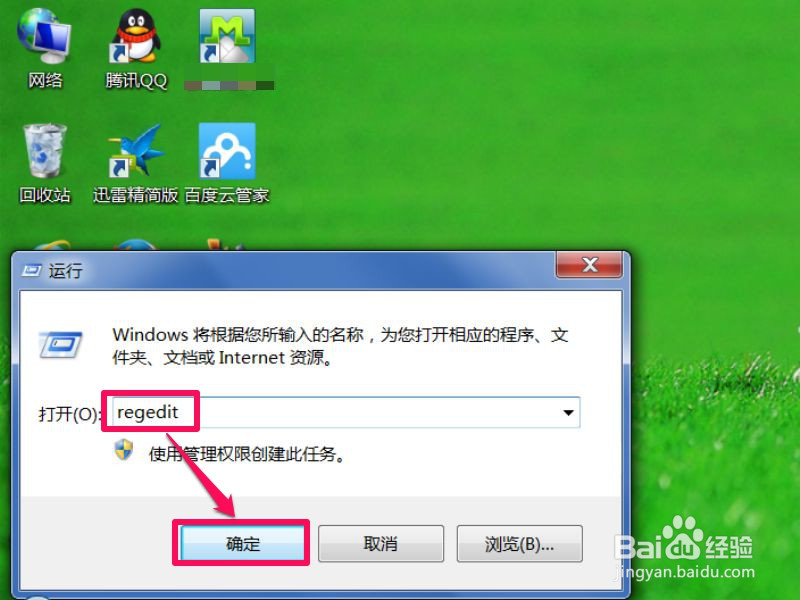
2、 进入注册表编辑器窗口后,先找到[HKEY_LOCAL_MACHINE]这一项,打开前面的三角箭头。
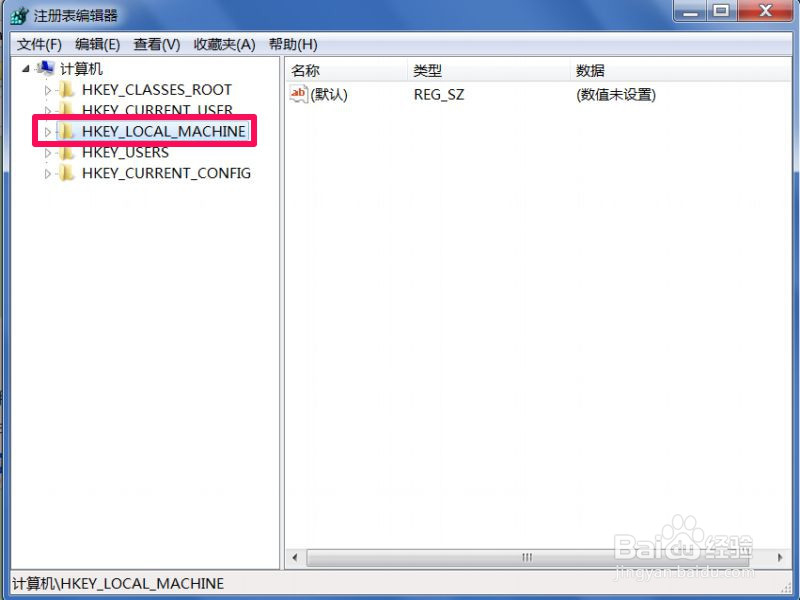
3、 然后依次打开[HKEY_LOCAL_MACHINE\SOFTWARE\Microsoft\Windows\CurrentVersion\Uninstall]。

4、 接着打开Uninstall这项,找到要卸载的小新PDF阅读器1.6,右键,选择菜单中的“删除”即可,重启电脑后,再到“添加和删除程序”去卸载。
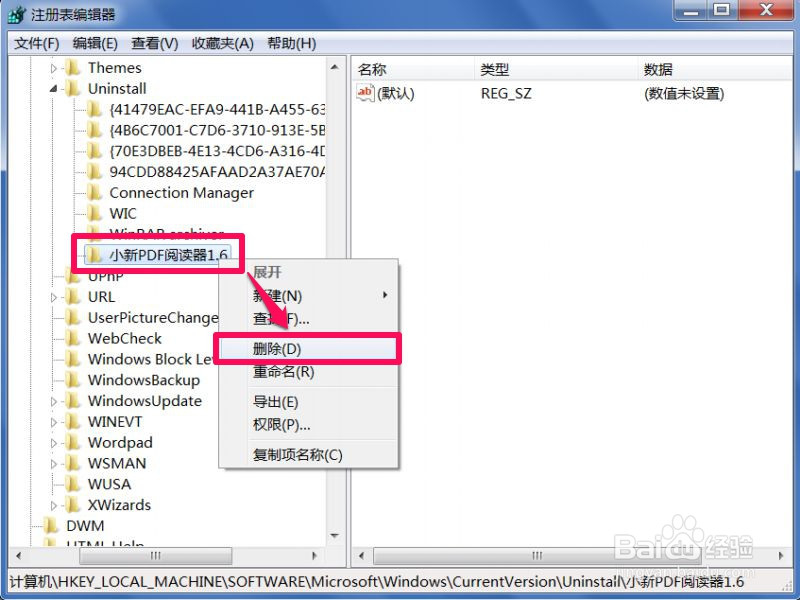
5、 如果在注册表中无法删除这个程序,可以在此项上右键,选择“权限”这一项。
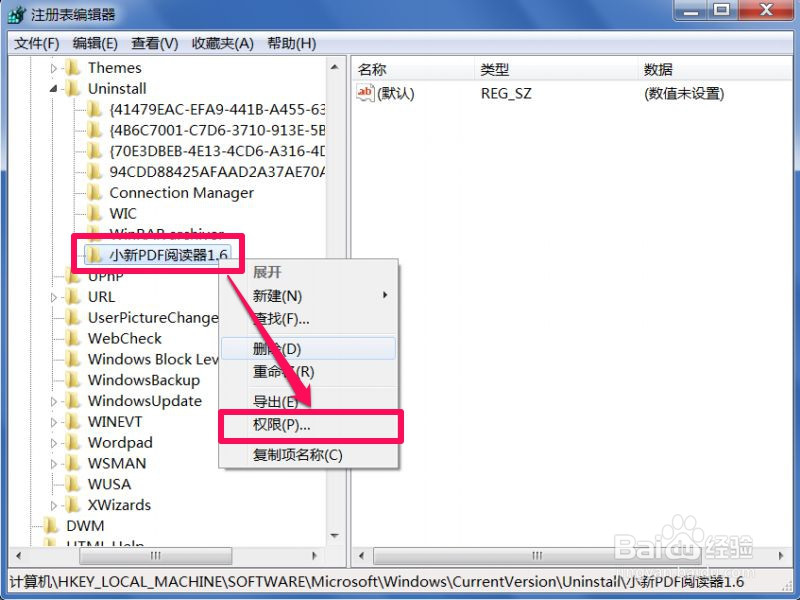
6、 在权限窗口,选择组或用户名,从列表框中,选择自已的用户帐号。
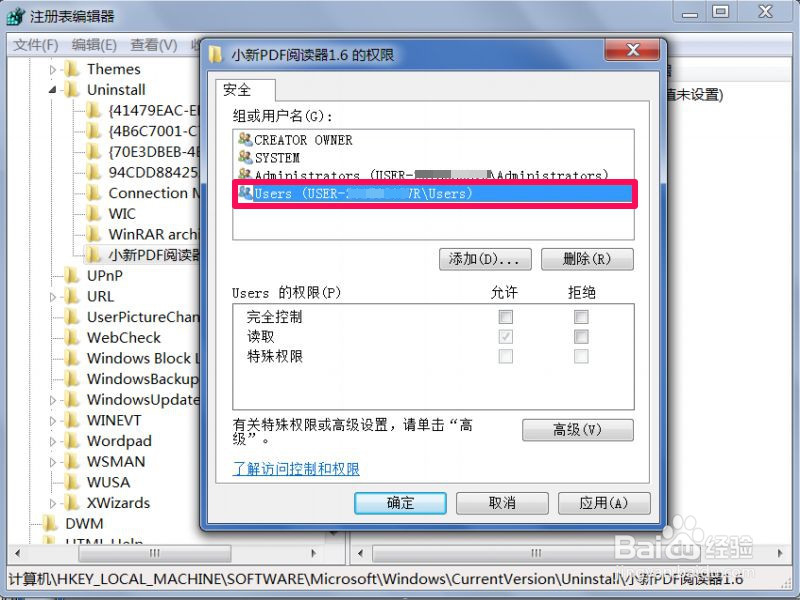
7、 然后在权限的列表框中,将“完全控制”这一项的“允许”打上勾,再按“应用”,确定,退出后,就能把此项删掉。
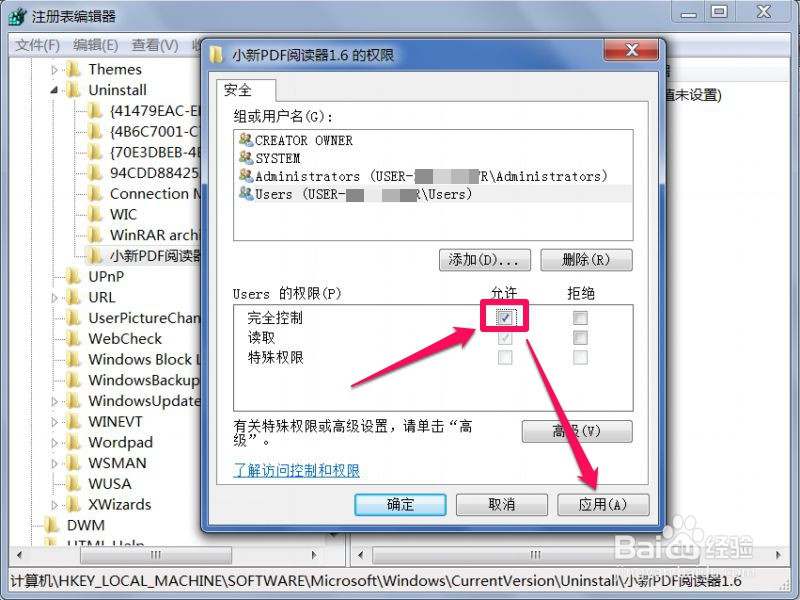
声明:本网站引用、摘录或转载内容仅供网站访问者交流或参考,不代表本站立场,如存在版权或非法内容,请联系站长删除,联系邮箱:site.kefu@qq.com。
阅读量:57
阅读量:90
阅读量:176
阅读量:157
阅读量:62